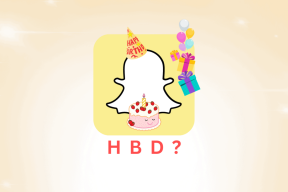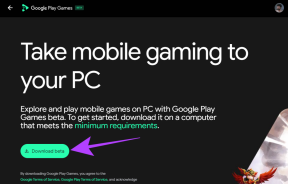3 лучших способа определить шрифты в файлах PDF в Windows 10
Разное / / November 29, 2021
Шрифты могут улучшить или испортить впечатление читателя от чтения. Одно из мест, где можно найти новые шрифты, - это файлы PDF. Это может быть брошюра, реклама, промо-материалы, тематическое исследование или любая другая вещь, которую вы можете открыть на своем компьютере. Но как это сделать определить шрифты в файлах PDF в Windows 10, когда вы их видите и любите?

Есть несколько способов обойти эту ситуацию. Один из моих друзей потратил час, сравнивая понравившийся ему шрифт с раскрывающимся списком шрифтов в меню Microsoft Word. Я подумал, что есть более эффективные способы быстро и без особых затрат времени определять шрифты.
Давай начнем.
1. Adobe Acrobat Reader
Adobe Acrobat - имя нарицательное, когда дело доходит до работа с файлами PDF. Он может делать это и многое другое, как вы, наверное, уже знаете. Вы можете открыть файл PDF с помощью Adobe Acrobat Reader и либо нажать Ctrl + D на клавиатуре, либо щелкнуть Файл, чтобы выбрать Свойства. Вы также можете щелкнуть правой кнопкой мыши в любом месте PDF-документа, чтобы выбрать параметр «Свойства».

На вкладке «Шрифты» вы найдете список всех шрифтов, используемых в этом PDF-файле.

Вы также можете проверить здесь сведения о кодировке, нажав на значок «+». Это расширит меню дальше. В документе используется более одного шрифта, что не редкость. Обычно это делается для выделения или выделения точек в PDF.
Если вы хотите выделить фрагмент или строку текста, а затем определить шрифт в PDF-файле, вам понадобится Acrobat DC Pro, который не является бесплатным. Если у вас есть копия, выберите «Инструменты»> «Содержимое»> «Редактировать текст документа» и выберите текст, шрифт которого вы хотите определить, а затем выберите «Свойства». Опять же, процесс довольно прост.
Интересный факт: IKEA решила изменить тип шрифта с Futura на Verdana в 2009 году. Это сделало многих недовольными.
2. Определить шрифты по фразам
Мы увидели, что идентифицировать шрифты в файле PDF очень просто. Идентифицировать шрифты по фразе или слову также легко, если у вас есть профессиональная версия Adobe Acrobat Reader. Если вы не являетесь его владельцем, получите программу просмотра PDF-XChange Viewer. Это бесплатный PDF-ридер который поставляется с некоторыми дополнительными функциями, которые оплачиваются в других приложениях.
Загрузите приложение и откройте PDF-файл, содержащий понравившийся вам шрифт. Выделите текст с помощью инструмента «Выделение» (а не инструмента «Рука»). Если вместо этого вы видите значок руки, щелкните правой кнопкой мыши в любом месте документа и выберите «Выбрать инструмент».

Выделите текст и снова щелкните правой кнопкой мыши, чтобы выбрать параметр «Свойства текста».

Теперь вы можете просмотреть тип шрифта и другие сведения о кодировке на вкладке «Форматирование».

Скачать PDF XChange View
Интересный факт: Helvetica - популярный шрифт по всем правильным причинам. Вы знали, что это означает Швейцария на латыни? Нет смысла гадать, где это было сделано.
3. Определить шрифты онлайн
Загрузка отдельного приложения для чтения PDF-файлов для идентификации шрифтов - не самая лучшая идея. Зачем тратить драгоценное место на SSD? Я имею в виду, конечно, это служит цели, но есть другой способ идентифицировать шрифты из строки текста. Введите WhatTheFont.
Сделайте снимок экрана с текстом, содержащим ваш новый любимый шрифт, и загрузите изображение на указанную ниже веб-страницу.

После того, как вы загрузили изображение, вы можете еще больше сузить фразу или слово, если вы еще этого не сделали. Нажмите на кнопку с синей стрелкой, чтобы начать процесс, когда вы закончите выбор.

Теперь вы увидите список шрифтов на выбор. Вы также можете ввести свой собственный текст, чтобы увидеть, как он будет выглядеть с указанным типом шрифта. Это отличный способ поэкспериментировать, прежде чем писать еще один документ. WhatTheFont можно использовать бесплатно, поскольку они зарабатывают деньги, продавая определенные типы шрифтов.
Посетите WhatTheFont
Интересный факт: Амперсанд или (&) был сделан с использованием букв e и t. Попробуй нарисовать букву «т» над «е» прямо сейчас. Это потому, что «et» - это слово на латыни, которое буквально означает «и». Забавно, как латынь вдохновила столько английских слов.
Шрифт навсегда
Плохой шрифт может испортить впечатление читателей. Использование легко читаемого шрифта всегда безопаснее, чем использование чего-то, что может не иметь массового интереса. Мы знаем это из Comic Sans, самый ненавистный шрифт в мире. Он был разработан сотрудником Microsoft. Ага. Печально, потому что все мы любим шрифты комиксов, на которые он был изначально вдохновлен.
Следующий: Хотите разнообразить чат в WhatsApp? Нажмите на ссылку ниже, чтобы узнать о 10 трюках со шрифтами в WhatsApp, которые вы можете использовать прямо сейчас.